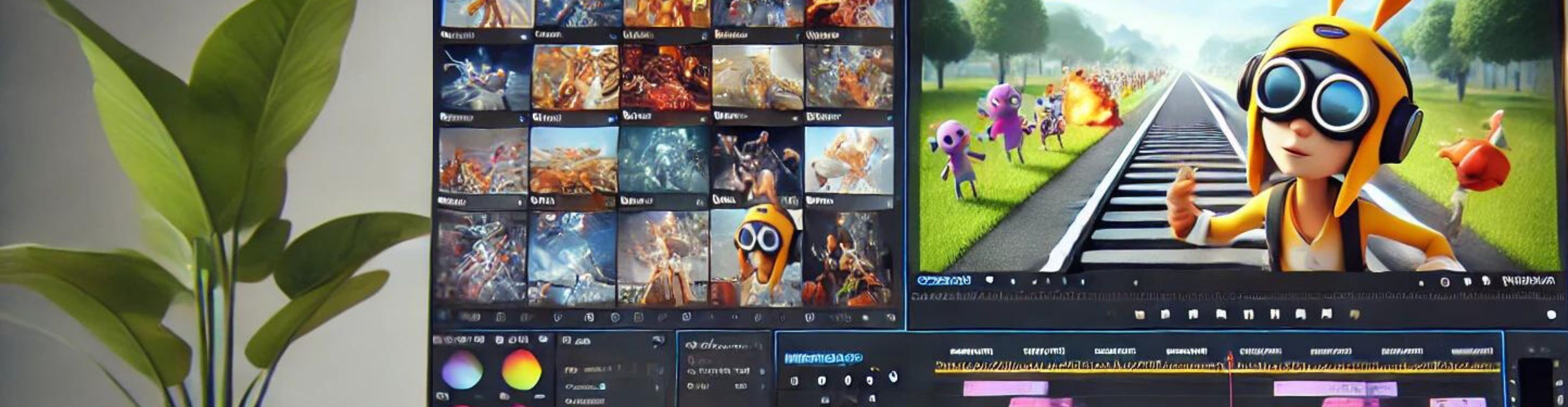שלב 1: הרשמה והתחברות ל-Runway
לפני הכל, עליכם להירשם ולהתחבר לפלטפורמת Runway.
גשו לאתר Runway וצרו חשבון חדש או התחברו לחשבון הקיים שלכם.
לאחר ההתחברות, גשו לעמוד העריכה והתחילו לחקור את הכלי.
שלב 2: העלאת חומרי הגלם
כדי להתחיל, יש להעלות את חומרי הגלם שלכם.
לחצו על כפתור Upload, והעלו את הסרטונים, התמונות או הקבצים האחרים שאתם רוצים להשתמש בהם.
ודאו שכל החומרים הדרושים זמינים ונמצאים בתיקייה המתאימה בפרויקט שלכם.
שלב 3: בחירת התבנית או התחלה מאפס
ניתן לבחור תבנית מוכנה או להתחיל פרויקט חדש מאפס.
- בחירת תבנית: אם אתם רוצים להתחיל מתבנית מוכנה, בחרו תבנית שמתאימה לסגנון הסרטון שאתם רוצים ליצור.
- התחלה מאפס: אם אתם מעדיפים לעצב את הסרטון מאפס, לחצו על Create New Project.
שלב 4: עריכת הווידאו
כאן מתחיל הכיף! התחילו לערוך את הסרטון שלכם.
- גרירת קבצים: גררו ושחררו את הקבצים שהעליתם לתוך ציר הזמן (Timeline).
- חתוך והדבק: השתמשו בכלי החיתוך וההדבקה כדי לסדר את הקטעים לפי הסדר הרצוי.
- הוספת אפקטים: בחרו מתוך מיגוון האפקטים המוצעים, והוסיפו אותם לקטעים הרצויים; לדוגמה, אפקטים של מעבר, פילטרים, ואפקטים של טקסט.
- כיוונון צבעים: השתמשו בכלי הכיוונון לשיפור הצבעים והניגודיות של הווידאו.
- הוספת מוסיקה וסאונד: העלו קבצי מוסיקה וסאונד, והתאימו אותם לסרטון שלכם.
שלב 5: התאמה אישית
כדי ליצור סרטון מותאם אישית, שימו דגש בפרטים הקטנים.
- הוספת טקסט וכתוביות: הוסיפו טקסטים מותאמים אישית וכתוביות לכל קטע בסרטון.
- אנימציות: השתמשו בכלי האנימציה כדי להחיות את האלמנטים הוויזואליים שלכם.
- שימוש בשכבות: הוסיפו שכבות של תמונות, וידאו וטקסט כדי ליצור עומק ועניין ויזואלי.
שלב 6: בדיקה ושיפור
לפני סיום, חשוב לבדוק את הסרטון ולבצע שיפורים אחרונים.
- בדיקת תצוגה מקדימה: הריצו את הסרטון ובדקו שכל הקטעים מסונכרנים היטב וכל האפקטים פועלים כראוי.
- שיפורים ותיקונים: ערכו את הסרטון לפי הצורך כדי לוודא שהתוצאה מושלמת.
שלב 7: יצוא ושיתוף
כשהסרטון מוכן, תוכלו לייצא אותו ולשתף אותו עם העולם.
- יצוא: לחצו על כפתור היצוא ובחרו את הפורמט ואת האיכות המתאימים. שמרו את הסרטון במחשב שלכם.
- שיתוף: שתפו את הסרטון ברשתות החברתיות, באתר שלכם או בכל פלטפורמה אחרת.
טיפים לשימוש מתקדם
שימוש במודלים של AI
Runway מציעה מיגוון מודלים של AI לשיפור הסרטון.
- הסרת רקע: השתמשו במודל להסרת רקע ולהחלפתו ברקע מותאם אישית.
- שיפור איכות הווידאו: השתמשו במודלים לשיפור איכות הווידאו והבהירות.
עבודה עם כלים נוספים
שלבו את Runway עם כלים נוספים כדי לשפר את היצירה.
- תוכנות עריכה אחרות: לאחר שיצרתם את הסרטון ב-Runway, תוכלו לערוך אותו בתוכנות עריכה מתקדמות כמו פוטושופ או פרמייר פרו.
לסיכום
Runway הוא כלי עוצמתי שמאפשר ליצור סרטונים מותאמים אישית בקלות ובמהירות. בעזרת הדרכה נכונה ושימוש בכלים המתאימים, תוכלו להפיק סרטונים מרהיבים שישדרגו את הפרויקטים שלכם. כדי ללמוד עוד על השימוש בכלי AI ולשפר את יכולות העריכה שלכם, אנו ממליצים לכם להצטרף לקורס המתקדם שלנו: קורס מחולל תמונות ווידאו בינה מלאכותית AI.
בואו ללמוד מהמרצים המובילים בתחום זה, וליהנות מליווי ומתמיכה אישית בכל שלב.
הירשמו עכשיו - ותחוו את הכוח של ה-AI ביצירה הוויזואלית שלכם!